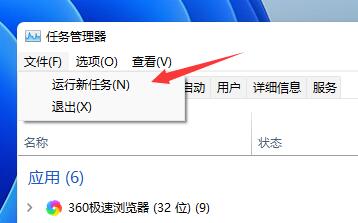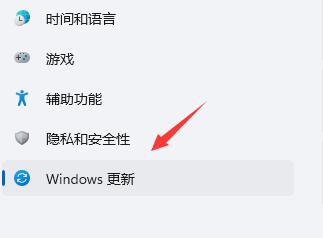win11系统推出时间短,在使用过程中不免出现一些问题,比如升级之后就出现闪屏的问题,这是什么情况?下面针对这个问题,小编整理了相应的解决办法,快来看看吧!
win11开机闪屏解决方法
1、首先打开任务管理器,点击“文件”,选择“运行新任务”
2、勾选“以系统管理权限创建此任务”,输入“ms-settings:wheel”,回车确定
3、进入设置之后,选择“Windows更新”进入
4、接着点击其中的“更新历史记录”
5、进入历史记录之后,再点击“卸载更新”
6、在卸载更新中,找到KB500430更新,右键选中它点击“卸载”即可


 时间 2022-07-29 13:56:44
时间 2022-07-29 13:56:44 作者 admin
作者 admin 来源
来源